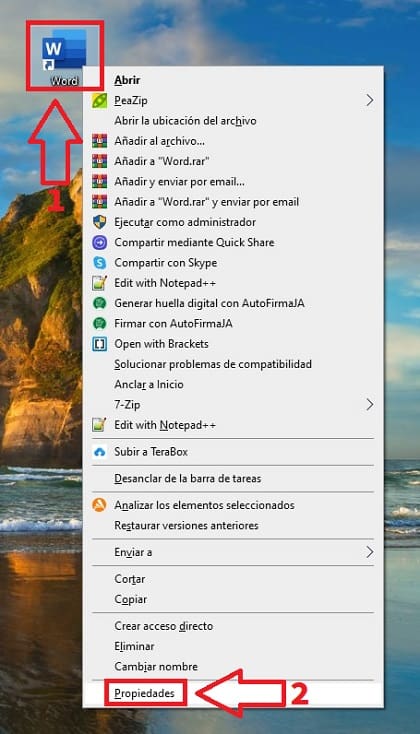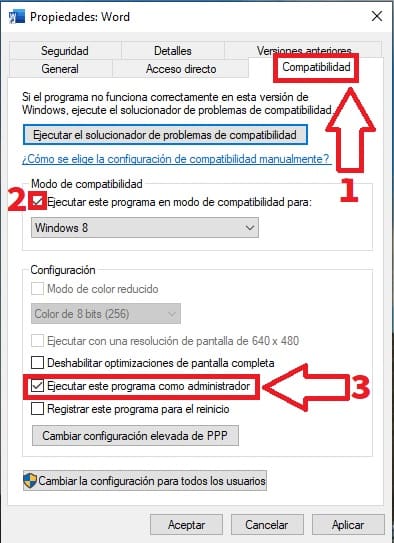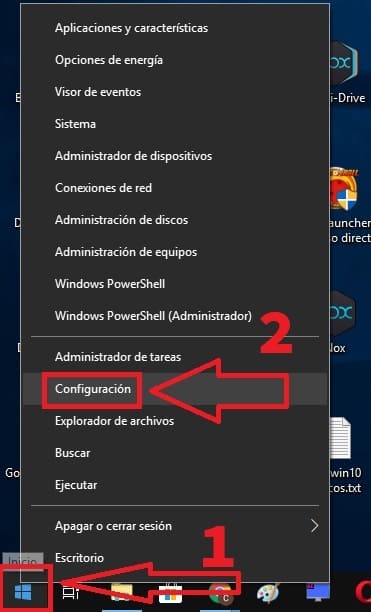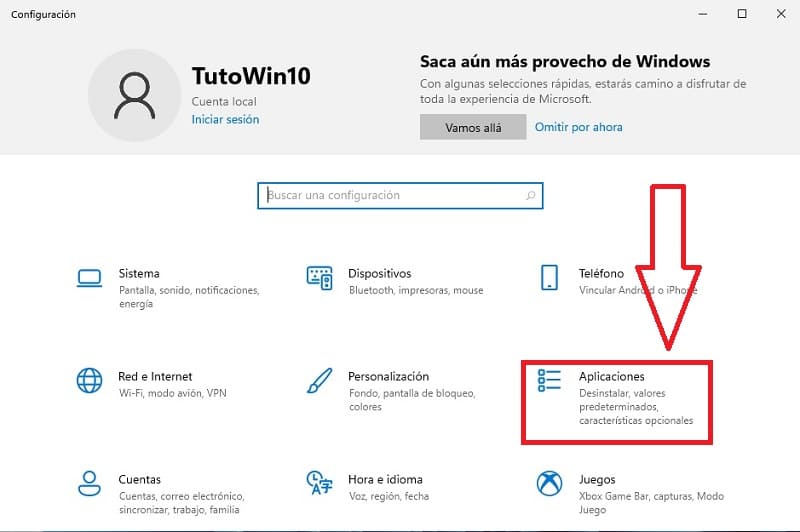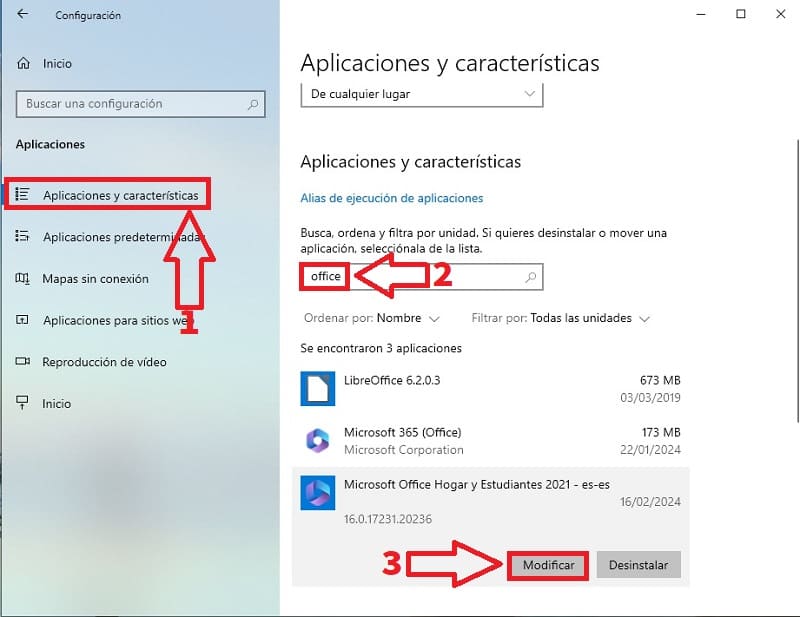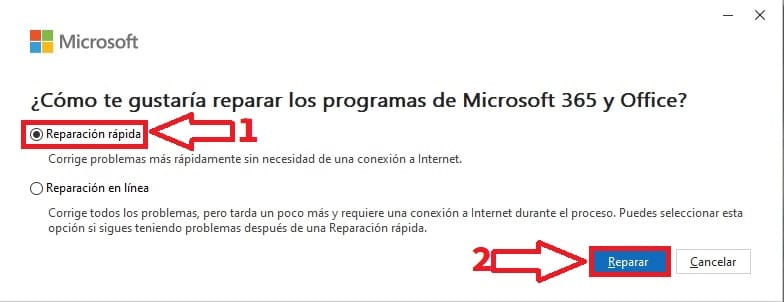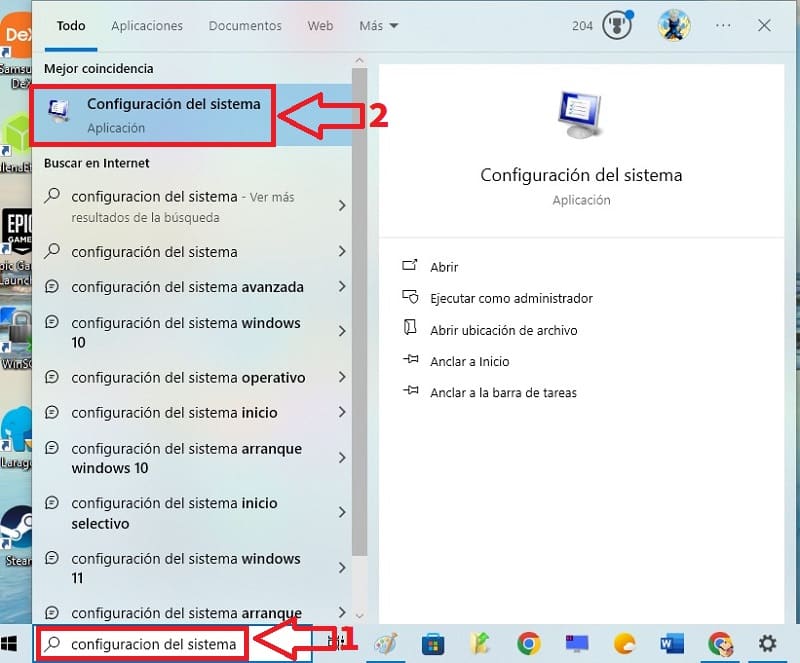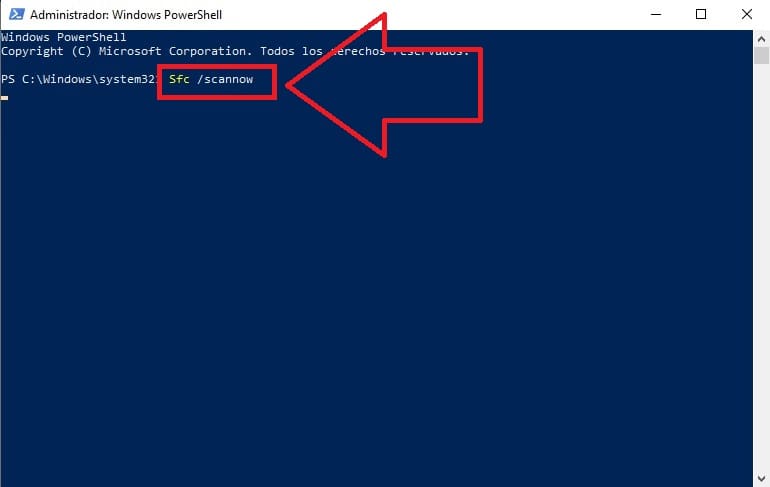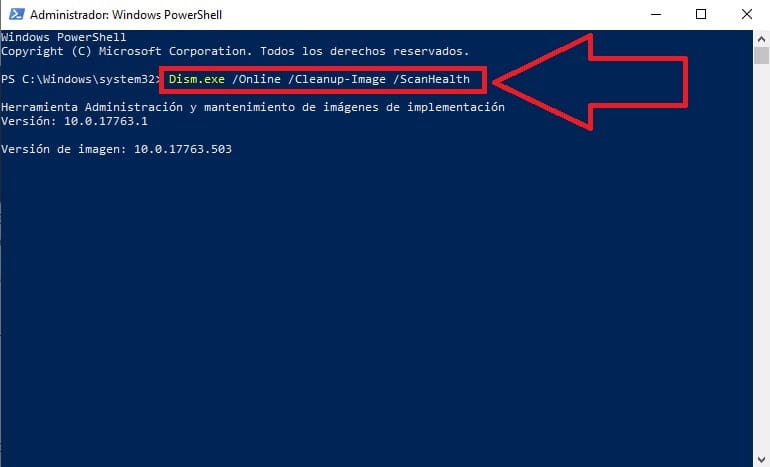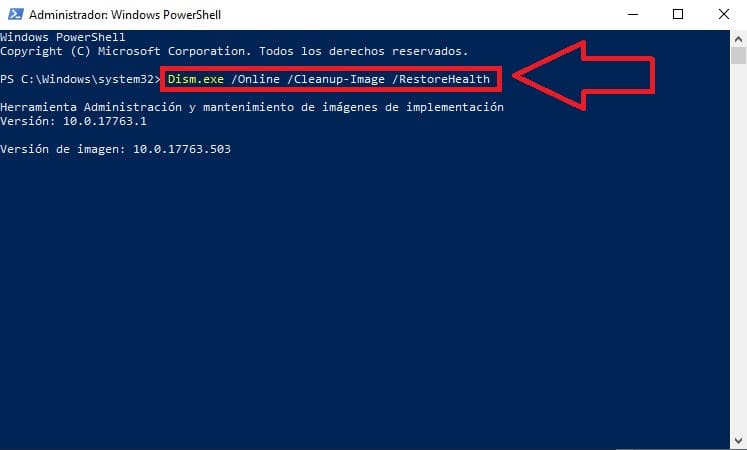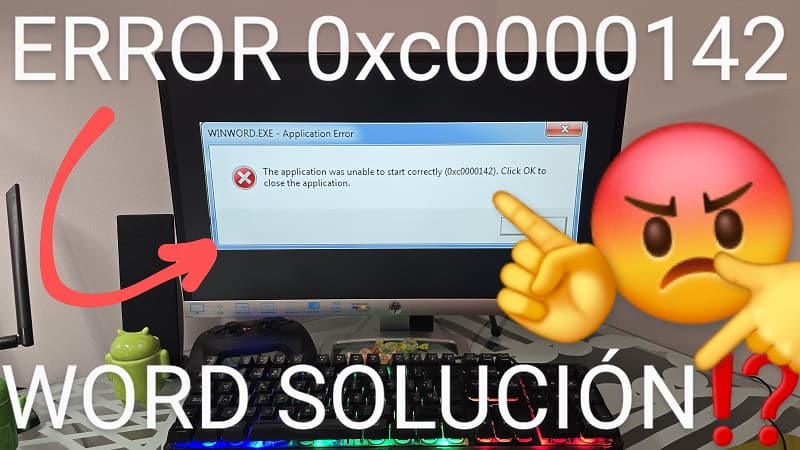
¿No puedes abrir Word en Windows 10 o 11?, en concreto recibes un mensaje que dice: «La aplicacion no se pudo iniciar correctamente 0xc0000142». No te preocupes, es un problema muy recurrente y por suerte tiene fácil solución. Solo tienes que seguir los consejos que te ofrecemos en TutoWin10.
Tabla De Contenidos
- 1 ¿Porqué Word Me Da El Error 0xc0000142?
- 2 Como Quitar El Error 0xc0000142 de Microsoft Word Windows 10 o 11 Paso a Paso 2024
- 3 Como Reparar El Error 0xc0000142 de Microsoft Word Windows 10 o 11 (Método 2) 2024
- 4 Solucionar El Error 0xc0000142 De Microsoft Word con Configuración del Sistema 2024
- 5 Repara Los Archivos de Arranque del Sistema Si Word Tiene El Error 0xc0000142
¿Porqué Word Me Da El Error 0xc0000142?
- Puede ser por una mala actualización de Windows 10 o 11.
- Porque se haya corrompido algún archivo del arranque del sistema.
- Que no estés ejecutando Microsoft Word en modo administrador.
- Por una mala actualización del paquete de Office.
Además cabe destacar que el error 0xc0000142 puede aparecer en otras aplicaciones e incluso juegos. Pero no te preocupes, si tienes este problema en Word, a continuación te daremos 4 consejos que puedes seguir. Si uno de ellos no te soluciona el error, simplemente pasa al siguiente.
Como Quitar El Error 0xc0000142 de Microsoft Word Windows 10 o 11 Paso a Paso 2024
- Haz clic con el botón derecho en el acceso directo de Word.
- Elige la opción «Propiedades» del menú desplegable.
- Selecciona la pestaña «Compatibilidad» en la ventana de propiedades.
- Marca la casilla que dice «Ejecutar este programa en modo de compatibilidad».
- Después, marca la casilla que dice «Ejecutar este programa como administrador». Finalmente, haz clic en «Aplicar» y luego en «Aceptar» para guardar los cambios.
Como Reparar El Error 0xc0000142 de Microsoft Word Windows 10 o 11 (Método 2) 2024
Para activar el asistente de reparación automática en Word, sigue estos pasos:
1. Haz clic con el botón derecho del ratón en el botón «Inicio».
2. Selecciona «Configuración» para abrir la configuración de Windows.
Luego seleccionamos «Aplicaciones».
- Selecciona «Aplicaciones y características» en la configuración de Windows.
- En la barra de búsqueda de aplicaciones, escribe «Office».
- Selecciona «Microsoft Office» y haz clic en «Modificar».
- Marcamos «Reparación rápida».
- Luego le damos a «Reparar».
Solucionar El Error 0xc0000142 De Microsoft Word con Configuración del Sistema 2024
Quizás tengas problemas de incompatibilidad con otro programa. Para solucionarlo tendremos que entrar en «Configuración del Sistema» siguiendo estos pasos:
- Haz clic en el botón de búsqueda y escribe «Configuración del sistema».
- Selecciona la opción que mejor coincida con tu búsqueda.
- Aquí seleccionamos la pestaña «Servicios».
- Luego hacemos clic en «Ocultar Todos los Servicios de Microsoft».
- Después, seleccionamos «Deshabilitar Todos».
- Por último, pulsamos en «Aplicar».
Repara Los Archivos de Arranque del Sistema Si Word Tiene El Error 0xc0000142
Otro motivo por el que aparece el error 0xc0000142 en Word es debido a que tengas algún problema con los archivos de arranque. Para solucionar este problema tendremos que abrir CMD en modo administrador en Windows 10 o 11 y pegar este comando SFC y pulsar ENTER.
- sfc /scannow
Una vez el comando SFC llegue al 100% deberemos de repetir el proceso con el siguiente comando y esperar a que también llegue al 100%.
- dism.exe /online /cleanup-image /scanhealth
Repetimos una vez más el proceso con un tercer comando:
- dism.exe /online /cleanup-image /restorehealth
Siguiendo estos pasos habrás solucionado el mensaje de error 0xc0000142 al abrir Microsoft Word en Windows 10 o 11.
Si tienes alguna duda siempre puedes dejarme un comentario y recuerda compartir este contenido con otras personas a través de tus redes sociales.. ¡Gracias por todo!.